- Como corrigir o SteelSeries Engine 3 não funcionando no Windows 10?
- 1. Reinicie seu computador
- 2. Reconecte seu dispositivo SteelSeries
- 3. Atualize a compilação do sistema operacional Windows
- 4. Atualizar drivers de dispositivo
- 5. Execute uma inicialização limpa
- 6. Reinstale os dispositivos USB conectados
- 7. Reinstale o SteelSeries Engine 3
SteelSeries Engine é uma ferramenta projetada oficialmente para todos os dispositivos SteelSeries que oferece sincronização, personalização, funcionalidades adicionais, etc. . Mas se o SteelSeries Engine 3 não estiver funcionando no Windows 10 para você, confira este guia de solução de problemas.
Embora o SteelSeries Engine 3 não seja tão necessário para usar com seus dispositivos SteelSeries, se você leva muito a sério as personalizações, sincronização de dados e muito mais, isso é para você. Alguns dos usuários mencionaram que o software não está funcionando ou não está detectando os dispositivos conectados corretamente. Então, se você está enfrentando o mesmo problema, certifique-se de seguir este artigo.

Como corrigir o SteelSeries Engine 3 não funcionando no Windows 10?
Aqui, compartilhamos todas as possíveis soluções alternativas que devem ser úteis para você. Agora, sem perder mais tempo, vamos pular para o guia abaixo.
1. Reinicie seu computador
Se o software SteelSeries Engine 3 não estiver funcionando ou problemas relacionados à conectividade, certifique-se de fechar todos os programas em execução no seu computador. Em seguida, basta reiniciar o PC para atualizar o sistema, pois muitos usuários afetados já resolveram esse problema reiniciando o computador.
Embora possa não funcionar para todos, recomendamos que você tente realizá-lo uma vez. No entanto, se isso não funcionar para você, tente seguir outro método.
Anúncios
2. Reconecte seu dispositivo SteelSeries
Às vezes, pode ser possível que seu dispositivo SteelSeries esteja conectado ao PC, mas o sistema Windows 10 não reconhece o dispositivo ou drivers conectados ou não sincroniza devido a vários problemas.
No entanto, reconectar o dispositivo SteelSeries o ajudaria a sair disso.Apenas certifique-se de desconectar o dispositivo e reconectá-lo e o sistema ou o software SteelSeries Engine 3 detectará o dispositivo corretamente.
3. Atualize a compilação do sistema operacional Windows
As chances são altas o suficiente para que a compilação do sistema operacional Windows fique desatualizada ao longo de um período de tempo. Nesse cenário, o uso de um sistema desatualizado pode desencadear vários problemas, como conflito com o driver do dispositivo ou dispositivos externos ou problemas não detectados. Para fazer isso:
- Imprensa Windows + eu chaves para abrir o Configurações do Windows cardápio.
- A seguir, clique em Atualização e segurança > Selecionar Verifique se há atualizações debaixo de atualização do Windows seção.

Anúncios
- Se houver uma atualização de recurso disponível, selecione Baixar e instalar.
- Deixe o processo ser concluído e reinicie o computador para instalar a atualização corretamente.
4. Atualizar drivers de dispositivo
A atualização do driver do dispositivo pode ajudá-lo a corrigir vários problemas com a conectividade e sincronização do dispositivo. Mais importante, driver de áudio, driver gráfico, driver USB, driver de rede, driver de dispositivo conectado externamente são os itens necessários, entre outros.
Se, no caso, você não atualizou os drivers do dispositivo no computador Windows por um tempo, tente fazê-lo seguindo as etapas abaixo:
- Imprensa Windows + X chaves para abrir o Menu de início rápido.
- Agora, clique em Gerenciador de Dispositivos da lista > Duplo click na respectiva seção do driver. [Como adaptadores de vídeo]
- Clique com o botão direito no dispositivo ou cartão dedicado que você está usando no momento.
Propaganda
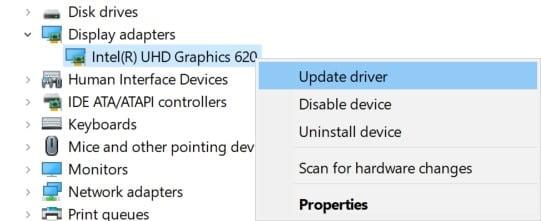
Anúncios
- A seguir, selecione Atualizar driver > Escolha para Pesquise automaticamente por motoristas.
- Se houver uma atualização disponível, ela baixará e instalará automaticamente a versão mais recente.
- Por fim, reinicie o computador para aplicar as alterações.
5. Execute uma inicialização limpa
Existe a possibilidade de que seu sistema Windows esteja tendo uma enorme carga de aplicativos em execução em segundo plano ou em execução de inicialização o tempo todo, o que acaba afetando o desempenho do sistema, bem como os recursos do sistema.Portanto, é altamente recomendável executar uma inicialização limpa em seu computador para eliminar todas as tarefas ou programas indesejados. Para fazer isso:
- Imprensa Windows + R chaves para abrir o Corre caixa de diálogo.
- Agora, digite msconfig e bater Digitar abrir Configuração do sistema.
- Assim que a janela se abrir, vá para o Serviços aba.

- Clique no Ocultar todos os serviços da Microsoft caixa de seleção > Clique em Desativar tudo.
- Selecionar OK e feche a janela.
- Uma vez feito, reinicie o computador para aplicar as alterações.
6. Reinstale os dispositivos USB conectados
Em termos do problema de não funcionamento do SteelSeries Engine 3, também pode ser possível que você esteja usando drivers de dispositivo corrompidos ou ausentes, portanto, o problema específico está incomodando muito. Você deve executar as etapas de solução de problemas abaixo:
- aperte o Windows + R teclas do teclado para abrir o Corre caixa de diálogo.
- Agora, digite devmgmt.msc e clique em OK abrir Gerenciador de Dispositivos.
- Tenha certeza de Duplo click no Dispositivos de Interface Humana opção para expandi-lo.
- Se você está procurando um fone de ouvido, pode ir para Controladores de som, vídeo e jogos.
- Próximo, clique com o botão direito no dispositivo específico e clique em Desinstalar dispositivo.

- Se solicitado, clique no botão Exclua o software de driver para este dispositivo caixa de seleção para selecioná-lo.
- Em seguida, clique em Desinstalar para excluir o driver.
- Uma vez feito, certifique-se de reiniciar o computador para alterar os efeitos.
- Por fim, acesse o site do respectivo driver e obtenha o mais recente. No entanto, se você desinstalou qualquer software pré-carregado, reiniciar o Windows reinstalará automaticamente o driver excluído.
7. Reinstale o SteelSeries Engine 3
Talvez seu software SteelSeries Engine 3 tenha alguns problemas com a configuração ou versão do software. Se esse é o motivo e você sente o mesmo, tente simplesmente desinstalar e reinstalar o software completamente no seu PC.
- Imprensa Windows + eu chaves para abrir Configurações do Windows.
- Vamos para Aplicativos > Clique em Aplicativos e recursos do painel esquerdo.
- Procure o Motor SteelSeries 3 da lista de programas instalados.
- Agora, clique em Desinstalar e siga as instruções na tela, se solicitado.
- Quando o processo estiver concluído, certifique-se de reiniciar o computador para aplicar as alterações.
- Por fim, acesse o site oficial do SteelSeries Engine> Obtenha a versão mais recente do software e instale-o no seu computador como de costume.
- Você está pronto para ir.
É isso, gente. Esperamos que este guia tenha sido útil para você. Para dúvidas adicionais, deixe-nos saber no comentário abaixo.












